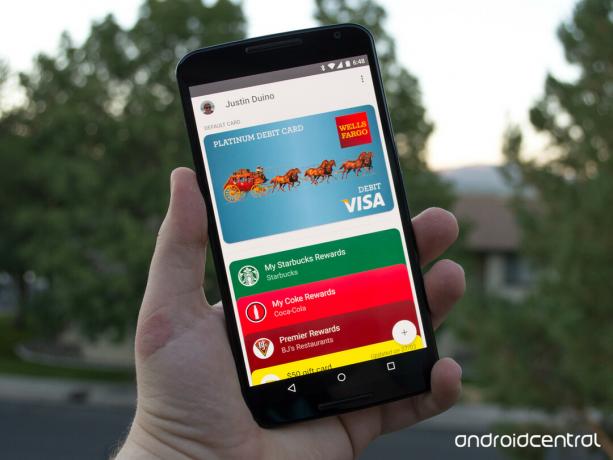
Google on muutnud kõigi kasutajate jaoks uskumatult lihtsaks oma lemmikkaartide lisamise telefoni. Kuigi iga ettevõte ei pruugi ühilduda Android Pay, kui teie pank või ettevõte, mis kuulub teie kingi- või püsikliendikaardile, on osa ökosüsteemist, olete teie saab mõne minutiga kõik oma füüsilises rahakotis oleva oma virtuaalsesse rahakotti lisada.
Loe kohe: kuidas toetatud krediit- ja deebetkaarte lisada Android Paysse
Lisage Android Paysse toetatud krediit- ja deebetkaardid
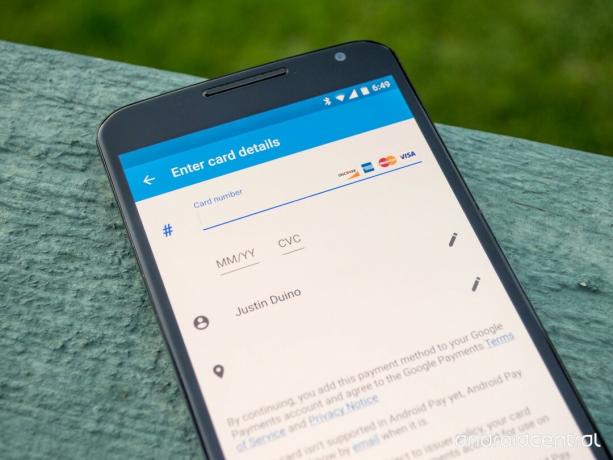
Rakenduse Android Pay esmakordsel käivitamisel palutakse kõigepealt lisada oma krediit- või deebetkaart. Võite puudutada ujuva toimingu nuppu, millel on plussikoon, ja kuvatakse menüü. Klõpsake nuppu Lisage krediit- või deebetkaart suvand ja laaditakse uus aken, mis pakub teile võimalust lisada kaardid, mis on juba teie Google'i kontoga seotud. Need kaardid oleks võinud linkida teie kaudu Google Play pood konto või Google Wallet rakendus. Valige kas üks teie Google'i kontol olevatest kaartidest või klõpsake nuppu Lisage veel üks kaart ekraani allservas.
Verizon pakub Pixel 4a uutele piiramatutele liinidele vaid 10 dollarit kuus
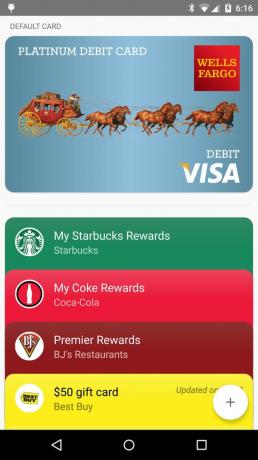
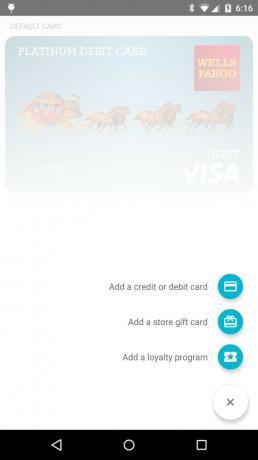

Varem seotud krediit- või deebetkaardi lisamine
Kui valisite ühe oma varem lingitud krediit- või deebetkaardist, peate omandiõiguse kinnitamiseks sisestama oma kaardi tagaküljel oleva CVC-koodi. Niikaua kui see teave vastab Google'i salvestatud andmetele, saate sellel ekraanil jätkata. Pärast mõningate tingimustega nõustumist peate kaardi omandiõiguse uuesti kinnitama, saades teile koodi või e-posti teel koodi. Sisestage see kood ja olete oma krediit- või deebetkaardi edukalt lisanud oma Android Pay virtuaalsesse rahakotti.
Uue krediit- või deebetkaardi lisamine
Kui otsustasite lisada uue krediit- või deebetkaardi, kuvatakse esimene aken, mis palub teie kaardist pilti teha. Seejärel skannib rakendus pilti, et sisestada kaardi number ja muu oluline teave automaatselt. Kui soovite, võite puudutada ekraani allservas asuvat käsitsi sisestamise nuppu ja sisestada kogu vajaliku teabe oma krediit- või deebetkaardilt käsitsi.

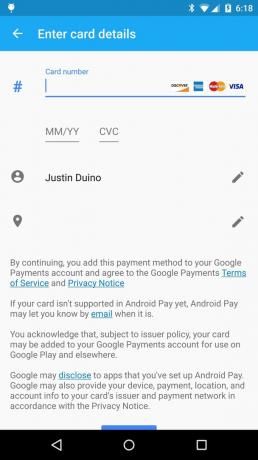
Pärast mõnede nõuete ja tingimustega nõustumist palub Android Pay teil kinnitada kaardi omandiõigust, saades koodi tekstsõnumi või e-posti teel. Sisestage kood, kui see kätte saab, ja teie kaart lisatakse teie Android Pay virtuaalsesse rahakotti.
Lisage oma toetatud kinkekaartide kaardid rakendusse Android Pay

Kui maksate ostu eest muu kui sularaha või krediit- / deebetkaardiga, siis kõige tõenäolisemalt kinkekaardiga. Protsess on väga sarnane krediit- või deebetkaardi lisamisega Android Payle.
Puudutage avakuval, kus kuvatakse teie erinevaid kaarte, lihtsalt ekraani paremas alanurgas asuvat hõljuvat nuppu. Ilmub mitu võimalust, sealhulgas üks kinkekaardi lisamiseks. Puudutage Lisage poe kinkekaart ja järgmine kuvatav aken palub teil otsida ettevõtet, kus teil on kinkekaart. Näiteks otsige Best Buy, kui teil on Best Buy kinkekaart. Mitte iga ettevõte ei toeta Android Payd, seega on tõenäoline, et teie kinkekaart ei tööta rakendusega.


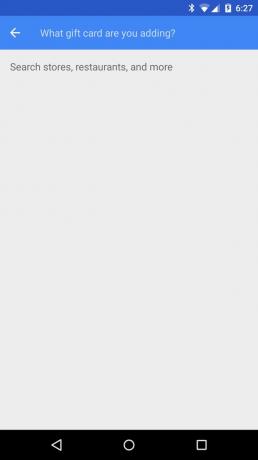
Kui olete leidnud õige ettevõtte, pakub Android Pay teie kinkekaardist pilti ja sisestab teie kaardi andmed automaatselt. Sarnaselt krediit- või deebetkaardi lisamise liidesega saate ka teabe käsitsi sisestada, puudutades lihtsalt ekraani allservas asuvat käsitsi sisestamise nuppu.
Pärast kogu vajaliku teabe lisamist Android Paysse saate kaardi salvestada. Kinkekaardi omandiõigust pole vaja kinnitada, nii et teid suunatakse tagasi Android Pay avalehele. Kinkekaartide puhul laaditakse uus aken koos vöötkoodiga, kui olete kaardil kaardiloendist puudutanud. Kaupluses välja registreerimisel saab kassapidaja skannida vöötkoodi ja maksta teie esemete eest.
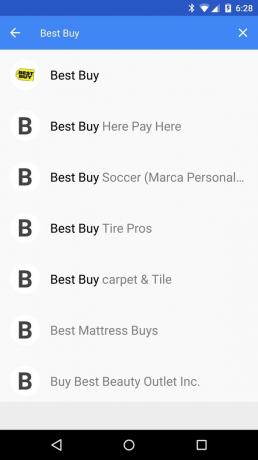


Lisage oma toetatud püsikliendikaardid rakendusse Android Pay

Kui on midagi, mida keegi ei taha kaasas kanda, on see lojaalsus- ja preemiakaardid. Õnneks pakub Android Pay võimalust salvestada paljusid erinevaid püsikliendikaarte, mis teil võib olla.
Klõpsake Android Pay avalehel ekraani paremas alanurgas asuvat pluss ujuva toimingu nuppu ja valige Lisage püsikliendiprogramm valik. Täpselt nagu kinkekaartide lisamisel, peate otsima oma püsikliendikaardiga seotud ettevõtet.
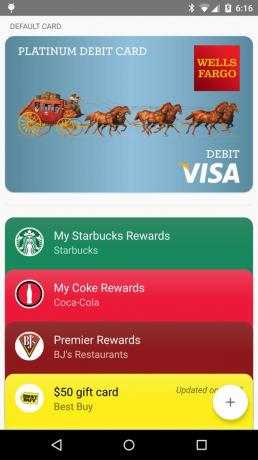
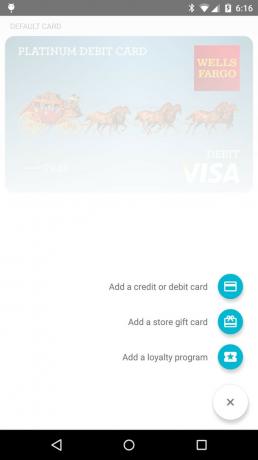
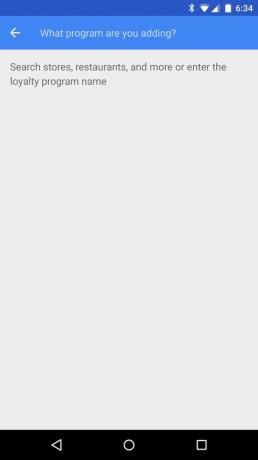
Pärast ettevõtte leidmist ja selle valimist antakse teile võimalus oma püsikliendikaart skannida või käsitsi sisestada. Salvestage teave ja kaart lisatakse teie Android Pay kontole praegu salvestatud kaartide loendisse. Sõltuvalt sellest, millise ettevõtte püsikliendikaarti kasutate, peaks juba virtuaalse rahakoti kasutamine teenima teile preemiapunkte.
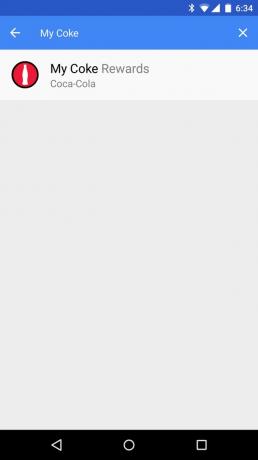
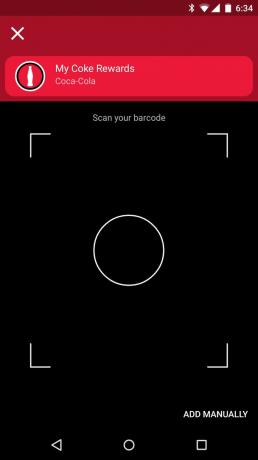

Näiteks on Google teinud palju pingutusi, et teha koostööd erinevate ettevõtetega, et pakkuda kasutajatele eripakkumisi. Üks neist ettevõtetest on Coca-Cola. Kui olete konto loonud ja oma lojaalsusteabe Android Paysse sisestanud, saate preemiapunkte hankida ja lunastada iga NFC Coca-Cola masinas tehtud ostu ajal.
Veel: Android Centrali täielik leviala teenuses Android Pay
